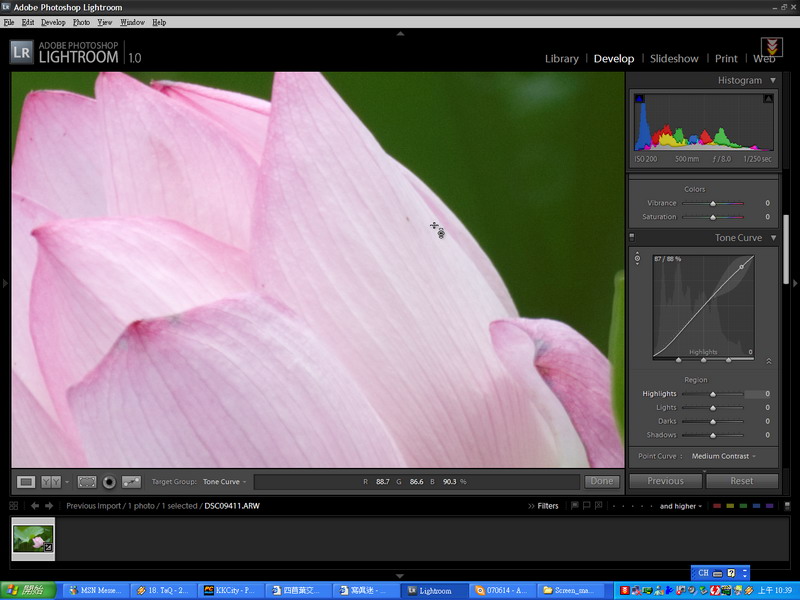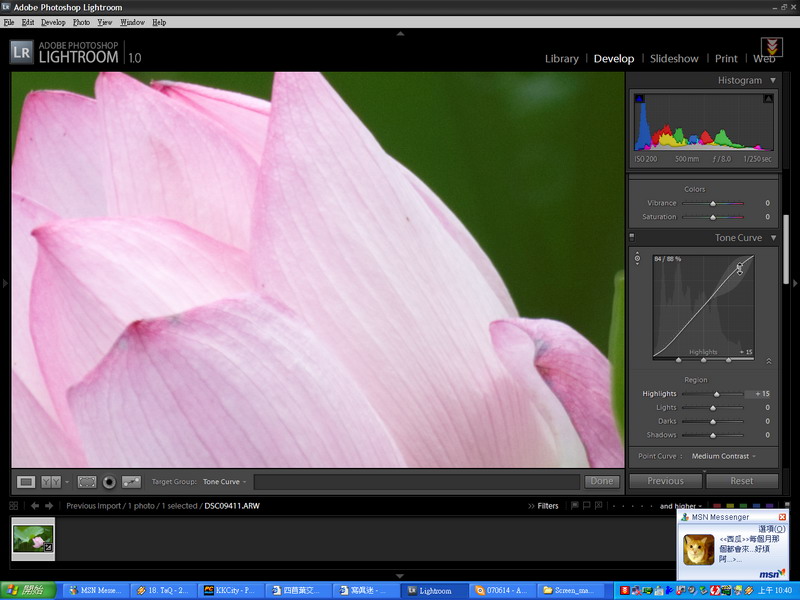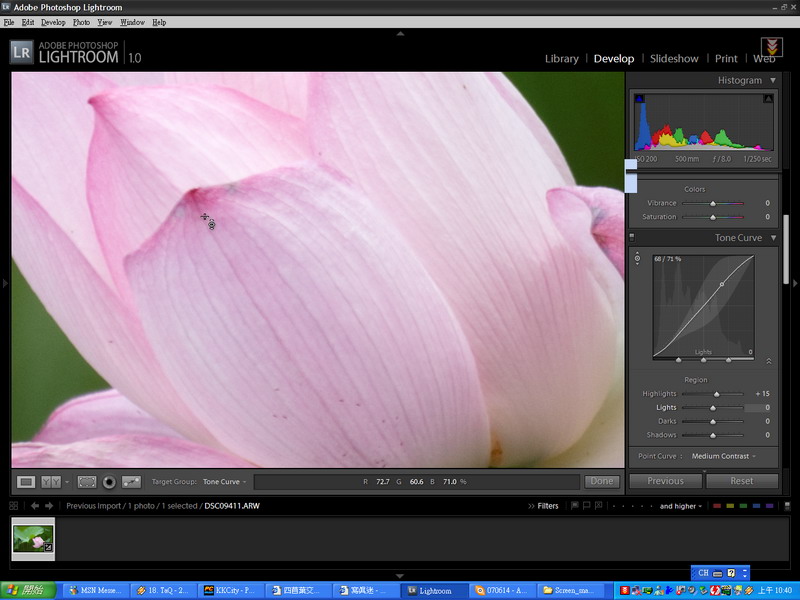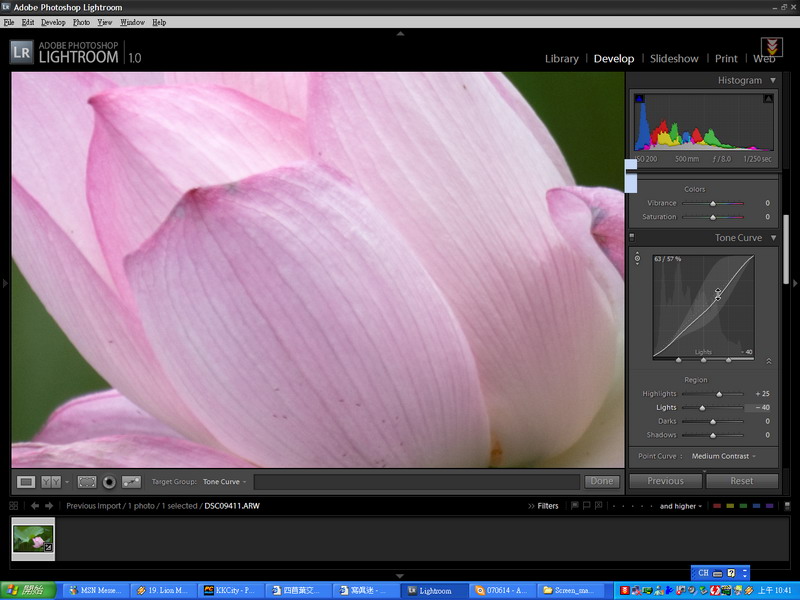Page: [070616b] Lightroom 使用心得 - 其之一. (對比曲線調整)
同樣的概念.
使用曲線作對比控制. 以及控制各色彩的彩度明度.
只要道理通了. 即使換一個軟體. 從Silkypix換到Lightroom. 一樣也通
目前(2007/6/16)我使用軟體會調整的主要是下列幾項參數
1.白平衡
2.曝光補償
3.對比
4.銳化
其他則視狀況
首先. 開啟檔案
這張曝光算是蠻準了. 修正白平衡.我覺得本來有點暖. 所以降一點點色溫.
不要偏冷也不要偏暖剛好
再來是控制對比
使用tone curve平台. 開啟精確點選工具
首先. 點主體的亮部
看這一點的輝度落在curve的哪裡
然後游標移回curve. 放在該點位置
按鍵盤上下鍵調整
(這張sample的主體亮部原本就很亮了. 不需要調太高)
再來. 點主體的暗部. 看落在curve的哪個位置
然後移到curve的該點. 按上下鍵調整. 調暗
拉開主體明暗對比
再來. 點選背景的暗部
把背景明暗度整個壓下去
再來
我覺得葉子也有點太搶眼
所以我要降低綠色的明度
開啟HSL-Lumiannce平台. 點荷葉. 確定是調整綠色拉桿
適當地降低綠色的明度
最後. 銳化
存檔
如果後續還要進photoshop 塗塗抹抹. 可以存成16bit tiff或DNG.
這是原機身直出JPG
Lightroom 調整後轉存8bit sRGB JPEG
主體的荷花. 本身對比增強. 色彩更鮮豔. 輪廓更清晰
與背景的差異也突顯出來.
-
2008 copyright by 文包. 本網頁所使用之文字與圖片皆屬原作者所有. 請勿任意轉載.